Daptar eusi

Ngahasilkeun audio, boh nyalira salaku bagian tina podcast atanapi nganggo pidéo salaku bagian tina proyék vidéo, mangrupikeun tantangan. Seueur pajeulitna tiasa disanghareupan, tapi kéngingkeun bagian audio tina proyék pidéo anu leres leres pisan.
Henteu paduli kumaha saé gambar anjeun sareng henteu paduli kumaha keuna potongan anjeun, upami audiona goréng, moal aya anu bakalan. merhatikeunana.
Éta hartina penting pikeun produser vidéo pikeun mibanda pamahaman anu hadé ngeunaan cara ngarékam audio anu berkualitas luhur ogé pikeun moto gambar anu saé. Hanjakalna, ieu mangrupikeun hal anu sering kantun sareng seueur masalah audio tiasa kajantenan.
Sareng salah sahiji anu paling umum anu tiasa kajantenan nyaéta kliping audio. Tapi naon eta, jeung kumaha carana ngalereskeun kliping audio?
Naon Clipping Audio?
Kliping audio mangrupa hal anu lumangsung nalika audio sorangan keur dirékam.
Unggal pakakas bakal boga wates nu tangtu nu bisa direkam. Wates ieu mangrupikeun jumlah sinyal anu tiasa dicandak ku alat.
Ieu leres upami anjeun ngarékam dina kaméra pidéo atanapi alat audio anu misah, naha anjeun nganggo mikrofon internal atanapi mikrofon éksternal, digital atanapi analog. ... aranjeunna sadayana gaduh wates naon anu tiasa direbut.
Lamun kakuatan sinyal asup leuwih ti nu bisa ditanggung ku alat Anjeun bakal meunang kliping audio.
Sifat Kliping Audio
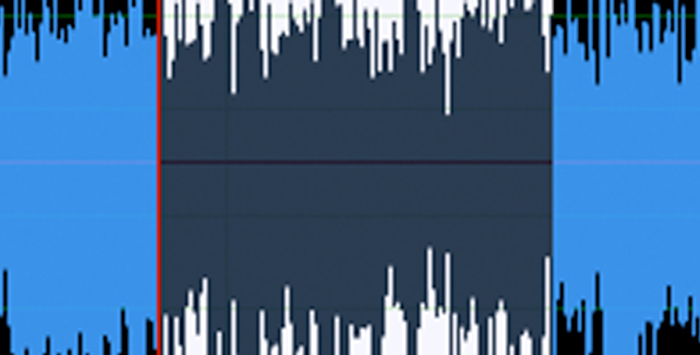
Audio kliping pisangampang pikeun ngaidentipikasi dina rékaman naon waé. Nalika kliping lumangsung, anjeun bakal ngadéngé yén audio nu Anjeun rekam geus menyimpang, boga fuzz atawa buzz di dinya, atawa lamun heunteu bakal kualitas goréng.
Hal ieu ngajadikeun hésé tur teu pikaresepeun pikeun ngadangukeun. Audio anu dipotong tiasa gampang ngancurkeun naon waé anu anjeun badé nampilkeun.
Dina kaayaan normal sareng nalika alat anjeun parantos dikonpigurasi leres, nalika audio dirékam, éta bakal direbut salaku gelombang sinus. Ieu mangrupikeun pola anu teratur, ngulang-ulang anu mulus sareng terus-terusan.
Nalika alat audio henteu diatur leres sareng sinyalna overloading wates anu tiasa diatasi ku perékam, bagian luhur sareng handap gelombang sinus dipotong. pareum - puncak audio sareng troughs dipotong. Katingalina bentuk gelombang luhur sareng handapna tos dipotong, janten istilah kliping audio.
Gelombang terpotong ieu mangrupikeun anu ngahasilkeun audio anu distorsi anu anjeun hoyong cobian sareng dihindari.
Salah sahiji metodeu pikeun ngalereskeun kliping anu lumangsung dina audio anjeun nyaéta ngagunakeun alat declipper pihak katilu, sapertos CrumplePop's ClipRemover.
Ieu mangrupikeun alat anu luar biasa mangpaat pikeun ngalereskeun audio anu parantos dipotong.
Sadaya anu anjeun kedah laksanakeun nyaéta ngamuat file audio anjeun anu rusak sareng ngantepkeun AI canggih ngalereskeun karusakan kana bentuk gelombang anu dipotong. Alatna gampang pisan dianggo. Aya kenop sentral anu anjeun saluyukeun kana tempat kliping lumangsung. Lajeng saukurpanggihan titik amis ku cara nyaluyukeun méteran tingkat nepi ka anjeun bagja jeung audio nu disimpen deui.
ClipRemover mangrupakeun sapotong basajan, kuat software, sarta gawéna jeung paling utama software ngedit audio jeung video tur sadia dina duanana. Platform Windows sareng Mac.
Tapi, upami anjeun gaduh parangkat lunak audio atanapi pidéo anu anjeun anggo pikeun ngédit, anjeun tiasa nganggo alat anu dipasang pikeun ngabantosan ngalereskeun audio anu dipotong anu anjeun peryogikeun. Adobe Premiere Pro mangrupikeun software anu kuat sareng ngandung sadaya anu anjeun peryogikeun pikeun ngalereskeun audio anu rusak.
Panduan Lengkah-demi-Lengkah pikeun Ngahapus Kliping dina Audio dina Premiere Pro
Sawaktos audio anjeun parantos dipotong. eta bade perlu repaired pikeun nyegah eta teu kudu direkam deui. Adobe Premiere Pro tiasa ngabantosan ieu. Aya sababaraha léngkah anu anjeun kedah lakukeun pikeun ngabersihan audio sareng janten langkung saé.
Perhatikeun yén téknik ieu tiasa dianggo anjeun kedah masang Adobe Audition sareng Adobe Premiere Pro. Upami anjeun teu acan dipasang Audition anjeun kedah unduh tina situs wéb Adobe. Tanpa éta, pitunjuk di handap moal jalan.
Ngagunakeun Parangkat Lunak Édit Pidéo pikeun Ngalereskeun Rékaman Audio Terpotong
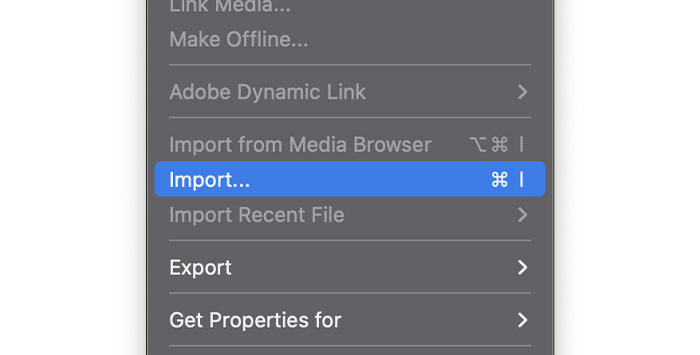
Mimitina, impor koropak nu rék digarap kana Adobe Premiere Pro.
Jieun proyek anyar ku cara asup ka menu File, terus pilih Anyar.
KEYBOARD SHORTCUT: CTRL+N (Windows), COMMAND+ N(Mac)
Sanggeus proyek anyar geus dijieun, Anjeun bisa indit ka Média Browser jeung ngimpor payil nu Anjeun hoyongkeun. Klik dua kali browser, teras kotektak komputer Anjeun pikeun manggihan payil audio atawa video nu Anjeun hoyong gawekeun.
Sanggeus file geus hasil diimpor anjeun bakal bisa nempo dina timeline Anjeun.
Klik katuhu dina file dina timeline anjeun, teras pilih pilihan Édit Dina Adobe Audition tina ménu.
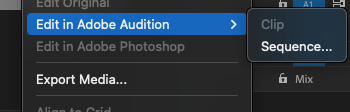
Klip audio teras bakal disiapkeun pikeun ngédit dina Audisi.
Sawaktos klip audio geus siap, dina Audition buka Balukar, teras Diagnostik, teras DeClipper (Prosés)

Ieu bakal muka éfék DeClipper dina kotak Diagnostik di sisi kénca-leungeun Audisi kalayan panel Effects dipilih.
Pastikeun pilihan Effects tos DeClipper dipilih, sabab efek Diagnostics sejenna oge sadia tina menu ieu.
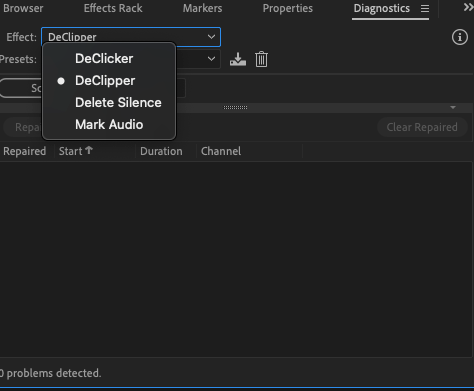
Anjeun tiasa ngolah sakabeh audio anjeun ku cara milih sadayana (CTRL-A dina Windows atanapi COMMAND-A dina Mac). Anjeun ogé tiasa ngédit masalah klip ku ngaklik kénca-kénca sareng milih bagian tina audio anu anjeun hoyong nerapkeun éfék DeClipping upami anjeun henteu hoyong damel dina sadaya lagu.
Anjeun teras tiasa nerapkeun éfék éta. kana audio nu Anjeun hoyong ngalereskeun.
Setelan standar dina DeClipper mangrupakeun setelan dasar nu ngidinan Anjeun pikeun nerapkeun perbaikan basajan kana audio.
Klik kana tombol Scan teras Audition bakal nyeken audio anjeungeus milih jeung nerapkeun éfék DeClipper ka dinya. Sakali ieu rengse, dengekeun deui hasil pikeun nempo naha hasil geus ningkat kana kapuasan Anjeun.
Lamun anjeun senang jeung hasil mangka Audisi geus rengse tugasna. Nanging, éta ngan ukur setélan standar. Sajaba ti éta, aya tilu setélan séjén. Ieu:
- Malikkeun Heavily Clipped
- Mulangkeun Cahaya Clipped
- Mulangkeun Normal
Anjeun tiasa nganggo setelan ieu sorangan atawa dina kombinasi saling.
Misalna, upami anjeun nerapkeun setelan standar ka audio anjeun, hasilna tiasa disada saé tapi ogé tiasa distorsi. Ieu bisa jadi balukar tina sababaraha faktor, kaasup masalah jeung audio aslina, kumaha goréng kliping, atawa distorsi séjén atawa faktor nu nembongan dina rékaman anjeun sajaba ti kliping, kayaning hiss.
Lamun ieu Ieu hal, mangka anjeun bisa jadi hoyong nerapkeun salah sahiji setelan sejenna ka audio Anjeun. Nyandak audio anu parantos dicabut sareng nerapkeun épék salajengna tiasa ngabéréskeun masalah audio anu menyimpang.
Pilih audio anu anjeun nerapkeun éfék asli. Sakali anjeun ngalakukeun kitu, pilih salah sahiji prasetél séjén tina ménu anu anjeun pikir bakal ngabantosan audio.
Lamun aya distorsi cahaya, pilih pilihan Mulangkeun Lampu Clipped. Lamun sigana pisan goréng lajeng cobaan Restore Heavily Clipped pilihan.
Anjeun tiasa nyobiankombinasi béda dugi ka manggihan hiji nu anjeun senang jeung. Sareng kusabab ngédit dina Adobe Audition henteu ngaruksak, anjeun tiasa yakin dina ékspérimén sareng audio anjeun tanpa kedah hariwang pikeun ngabalikeun deui upami anjeun henteu puas kana hasil ahir.
Setélan
Mudah-mudahan, setélan standar bakal tiasa mulangkeun audio anu dipotong sareng ngajantenkeun sadayana langkung saé. Nanging, upami ieu sanés masalahna sareng prasetél henteu ngahasilkeun hasil anu anjeun ngarepkeun, anjeun salawasna tiasa nyaluyukeun Setélan sacara manual pikeun ningali naha anjeun tiasa ningkatkeun hal-hal ku cara éta.
Klik tombol Setélan salajengna kana tombol Scan pikeun ngaksés setélan manual pikeun alat DeClipping.
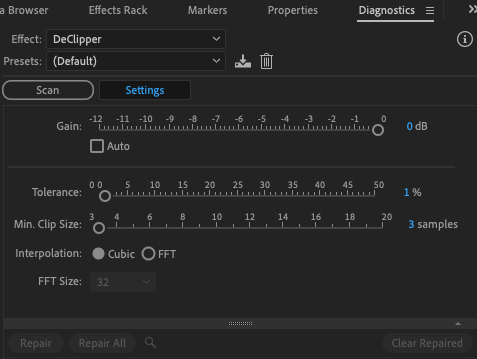
Aya sababaraha setélan nu sadia.
- Meunangkeun
- Toleransi
- Ukuran Klip Min
- Interpolasi: Kubik atawa FFT
- FFT (upami dipilih)
Gain
Nyetél jumlah amplifikasi (gain audio) anu bakal diterapkeun sateuacan pamrosésan DeClipper dimimitian. Saluyukeun gain audio nepi ka anjeun manggihan tingkat nyugemakeun.
Toleransi
Ieu setelan anu paling penting. Nyaluyukeun ieu bakal gaduh dampak anu paling ageung nalika anjeun nyobian ngalereskeun audio anu dipotong. Ngarobah kasabaran bakal ngarobah variasi amplitudo nu geus lumangsung dina bagian clipped audio Anjeun.
Naon hartina éta bakal mangaruhan kasempetan unggal noise individu.dina rékaman anjeun. Janten upami anjeun nyetél Toleransi dina 0% maka éta ngan ukur ngadeteksi sareng mangaruhan kliping anu lumangsung dina amplitudo maksimal. Lamun disetel dina 1% eta bakal mangaruhan clipping nu lumangsung 1% kirang ti maksimum, 2% dina 2% kirang ti maksimum, jsb aturan nanaon sahandapeun ngeunaan 10% kamungkinan jadi éféktif. Nanging, ieu bakal gumantung kana audio asli anu anjeun badé ngalereskeun, janten henteu aya setélan pasti anu bakal jalan. Tangtosna, prosés ieu bakal béda pikeun unggal potongan audio anu anjeun hoyong ngalereskeun sabab masing-masing kamungkinan gaduh jumlah kliping anu béda.
Ukuran Klip Min
Ieu nangtukeun sabaraha lila sampel clipped shortest ngajalankeun dina watesan naon kudu repaired. Niley persentase nu leuwih handap bakal ngalereskeun persentase nu leuwih luhur tina audio clipped jeung nilai persentase nu leuwih luhur bakal ngalereskeun persentase nu leuwih handap tina clipped audio.
Interpolasi
Diwangun ku dua pilihan, Kubik atanapi FFT. Pilihan Kubik nganggo naon anu katelah kurva spline pikeun nyiptakeun deui bagian anu dipotong tina gelombang audio anjeun. Sacara umum, ieu mangrupikeun prosés anu panggancangna tina dua prosés tapi gaduh karugian sakapeung ngenalkeun artefak (distorsi atanapi épék audio anu teu dihoyongkeun) kana rékaman anjeun.
FFT mangrupikeun singkatan tina Fast Fourier Transform. Ieu biasana nyokot leuwih lila ti kubikpilihan jeung paling éféktif lamun datang ka mulangkeun audio beurat clipped. Upami anjeun milih pilihan FFT pikeun ngalereskeun audio anjeun, anjeun bakal dibere hiji deui pilihan, nyaéta:
FFT
Ieu mangrupikeun nilai angka tetep dina logaritmik. skala (8, 16, 32, 64, 128), kalawan jumlah ngagambarkeun sabaraha pita frékuénsi pangaruh bakal nganalisis tur ngaganti. Nu leuwih luhur nilai nu dipilih, leuwih éféktif prosés malikkeun kamungkinan, tapi leuwih lila waktu nu diperlukeun nepi ka rengse.

Kalayan sadaya setelan ieu, perlu waktu jeung latihan pikeun mastikeun yén anjeun meunang. hasil nu pangsaena, tapi diajar kumaha carana nyaluyukeun setelan individu dina DeClipper bisa ngahasilkeun hasil nu leuwih impressive batan prasetél sadia.
Sawaktos Anjeun geus junun nyetel sakabéh tingkat jadi Anjeun senang jeung dimana aranjeunna, naha make prasetél atawa nyetel sorangan ku cara manual, Anjeun teras bisa klik tombol Scan. Adobe Audition teras bakal nyeken audio anu kapangaruhan anu anjeun pilih sareng ngahasilkeun bagian anu parantos dipotong.
Sawaktos Adobe Audition tos rengse nyeken audio anjeun teras siap ngalereskeunana. Aya dua pilihan di dieu, Perbaikan sareng Perbaikan Sadaya. Perbaikan bakal ngantep anjeun milih daérah khusus anu anjeun badé nerapkeun parobihan. Repair All bakal nerapkeun parobihan ka sadaya file anjeun.
Sacara umum, Repair All ampir sae, tapi upami anjeun ngarasaAnjeun kedah ngaropea bagian audio anu kedah dilereskeun teras anjeun tiasa ngalakukeun ieu.
Puter deui file sareng pastikeun yén anjeun resep kana hasil audio saatos pangaruh DeClipper diterapkeun. Upami anjeun henteu acan resep kana éta, anjeun tiasa ngabatalkeun parobihan anu diterapkeun supados anjeun tiasa ngamimitian deui, atanapi anjeun tiasa nerapkeun declipping langkung seueur pikeun ningali naha perbaikan klipna tiasa ningkat deui.
Sawaktos anjeun sugema , anjeun tiasa nyimpen file. Pindah ka File, teras Simpen, sareng klip anjeun bakal disimpen.
KEYBOARD SHORTCUT: CTRL+S (Windows), COMMAND+S (Mac)
Anjeun tiasa ayeuna tutup Adobe Audition jeung balik deui ka Adobe Premiere Pro. Versi rekaman audio anjeun anu disimpen sareng ditingkatkeun bakal ngagentos anu asli.
Kecap Pamungkas
Audio anu dipotong tiasa janten nyeri sirah anu nyata pikeun saha waé anu kedah nungkulanana. Tapi éta henteu kedah janten musibah, sareng anjeun henteu kedah ngarékam deui sadayana ngan ukur kéngingkeun vérsi audio anu langkung saé anu tos dirékam.
Ku ngan sababaraha léngkah saderhana anjeun. tiasa mulangkeun audio anu dipotong parah ka kaayaan anu saé. Anjeun tiasa nyéépkeun seueur waktos pikeun nalungtik unggal setélan individu atanapi anjeun tiasa nganggo prasetél dina Adobe Audition pikeun ngabersihan hal-hal sacara gancang sareng sederhana.
Naon waé, teu aya anu kedah terang aya masalah sareng rékaman audio anjeun ti mimiti sareng éta bakal disada saé!

